抠图软件:在图像的二次创作当中,往往需要先进行抠图,然后再进行美化,合成等创作;这...

软件介绍
傲软抠图是一款非常优秀的抠图工具,它不仅具有庞大的模板库,定期更新精品模板,还可以帮你完美扣去你所不喜欢的部分,欢迎下载!
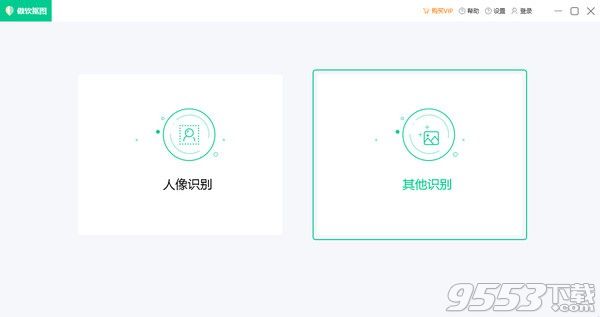
软件特色
人像抠图,快速去除背景
传统的PhotoShop抠图操作复杂,费时费力,不适合新手或小白。使用傲软抠图,操作非常简单,只需上传图片,它会自动识别人像或其他区域,轻松将人像或图像与背景层分离,几秒即可生成一张干净的透明背景图片。

精确识别,一键更换背景
傲软抠图采用AI人工智能技术,无论是证件照还是各类图片,它都能精准识别保留区域,完成基础抠图操作的同时,也支持更换图片底色,得到一张高质量的证件照,让图片更换底色如此简单方便!

应用场景多样,提升效率
无论是证件照、社交照、商品图还是广告图,傲软抠图都能为你提供所需模板。它具有庞大的模板库,定期更新精品模板,适用于各种用途。无论你是设计师,运营,媒体,开发者,摄影师等,它都能帮你快速解决抠图问题,提升工作效率!
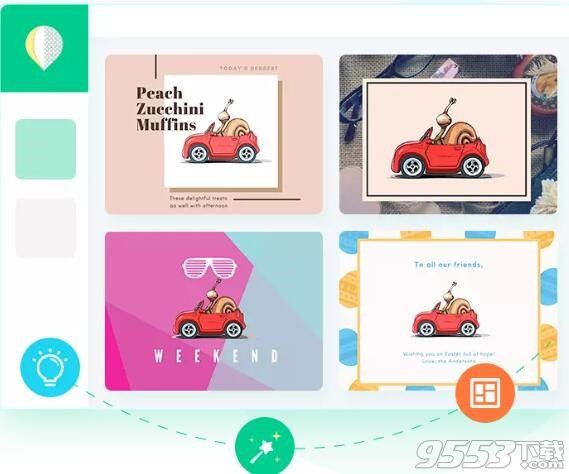
使用方法
上传
在电脑上打开傲软抠图,选择抠图模式,点击界面上的加号图标,然后将图片导入到软件,或直接拖放图片至软件中。
预览
开始自动识别,等待几秒钟即可得到一张透明图,若想继续更换背景,选择图库中提供的底色背景或图片模板,预览并调整。
保存
预览完成后,单击右上角“保存”按钮,将图片下载到本地电脑。现在,开始使用傲软抠图制作你的第一张照片,体验它的魔力吧!
常见问题
怎么进行人像识别
无论你是证件照换底色,还是抠图人像,都可以使用“人像识别”功能。首先,点击主界面上的“人像识别”,进入人像识别功能界面,然后点击“+”按钮或者直接将图片拖入功能区域内。
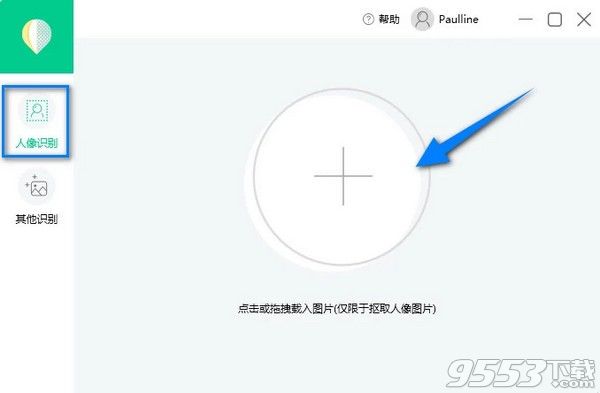
人像识别接着,等待几秒,即可抠图人像成功,点击右上角“保存”即可得到一张透明背景图片。
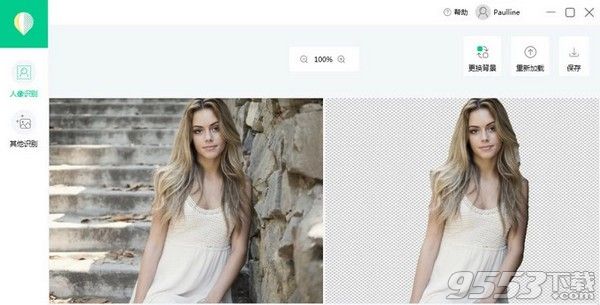
注意:此功能仅限于识别人物图像,若想要扣图其他物体图片,可以选择使用“其他识别”功能。
如何更换背景
无论是证件照换底色,还是P图,如果想快速更换图片的背景,在使用“人像识别”或“其他识别”成功去除图片背景后,可以选择“更换背景”功能。
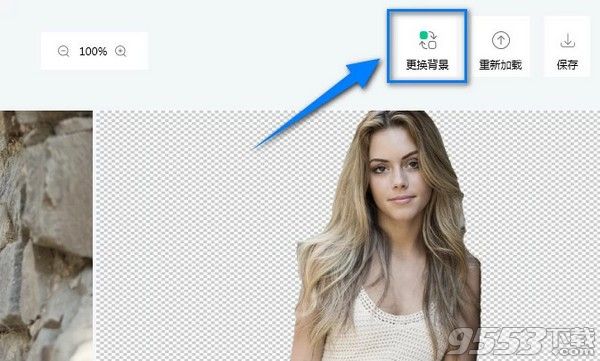
傲软抠图提供两种背景选择,一种是“颜色”库,你可以点击“颜色”库内任意一种纯色背景,左侧图片根据你的选择随时切换背景颜色,直到你满意。
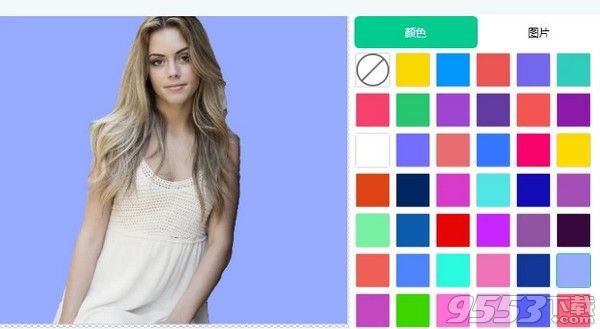
另外一种是“图片”库,你可以选择傲软抠图提供的背景图片,也可以点击“+”按钮添加你电脑上本地图片,自定义图片背景。

相关专题
- 抠图软件
- 照片抠图软件
好用的照片抠图软件推荐:现在电脑上比较常见常用的照片抠图换背景软件有哪些?9553最新的好用的照片抠...
